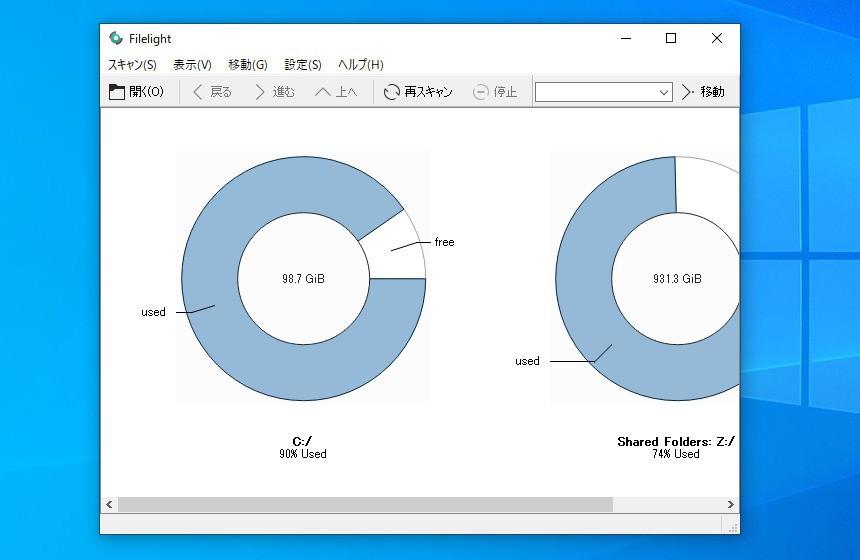
PCのストレージの空き容量が少なくなったとき、Windowsでは組み込みのディスククリーンアップツールを使用して無駄なファイルを削除することができます。
しかしディスククリーンアップツールを実行しても容量が不足している場合は、ストレージをスキャンし、巨大なフォルダやファイルを探しだして削除することができる、ディスクスペース分析ツールを使用すると便利です。
本日紹介する「Filelight」もそのようなツールの一つです。元々Linux用に開発されたKDEアプリケーショーンですが、Winodwsにも移植されていて、Microsoft Storeから無料でダウンロードすることができます。
以下使用方法を説明します。
Filelightの使用方法
FilelightのWindows版はMicrosoft Storeからダウンロードすることができます。
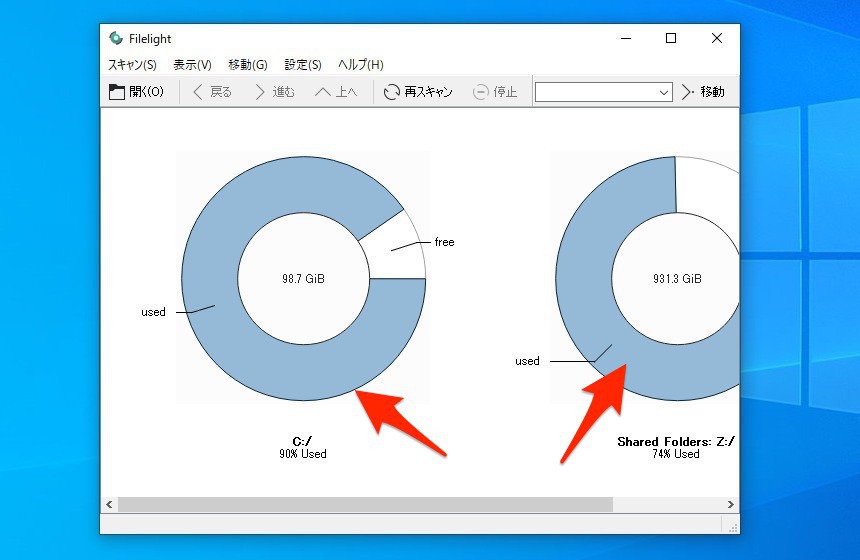
▲Filelightを起動するとドライブ毎の情報を示すリングが表示されます。
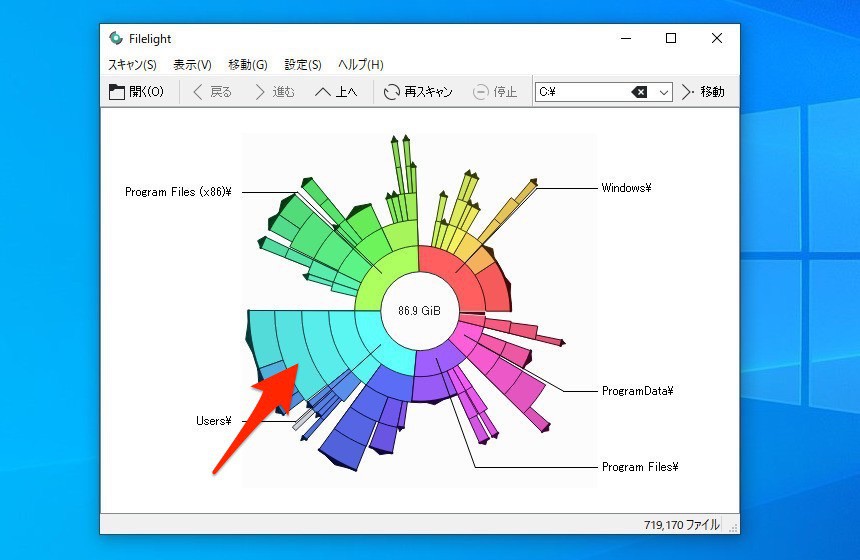
▲リングのどれかをクリックすると、ファイルのスキャンが始まり、完了すると上のようなグラフが表示されます。スキャンに必要な時間はストレージの速度や、ファイル容量によって変わりますが、システムドライブの場合数分は必要なようです。
色分けされた各領域が、ドライブ上の個別のフォルダに該当していて、広い領域が大容量のフォルダを表現しています。
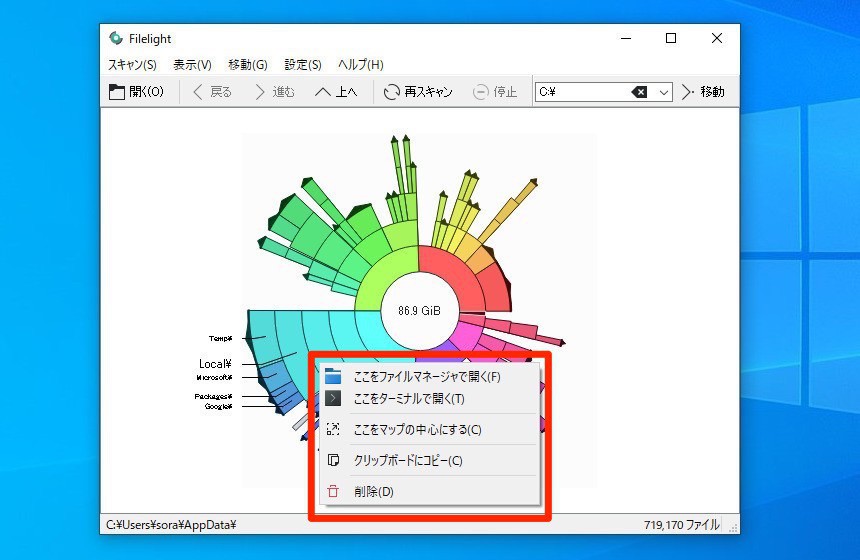
▲領域を左クリックするとその内部の様子が詳しく表示されます。また右クリックするとコンテキストメニューが表示され、選択したフォルダをファイルマネージャー(Windowsの場合エクスプローラー)で表示したり、ターミナルを開いたりすることができます(Winodowsの場合コマンドプロンプトだと思いますが、なぜか表示されませんでした)。
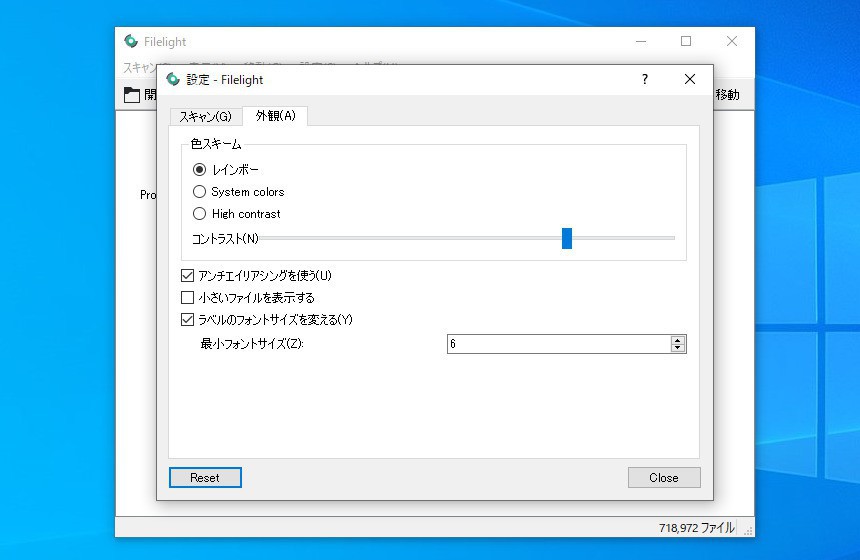
▲設定画面では、除外するフォルダを指定したり、外観を変更したりすることができます。
まとめ
Filelightを使用すると、ストレージ上の巨大なフォルダやファイルを簡単に探し出すことができます。円グラフ風の表示はMac用アプリの「DaisyDisk」などでも採用されており、初めての方でも違和感なく使えると思います。








